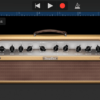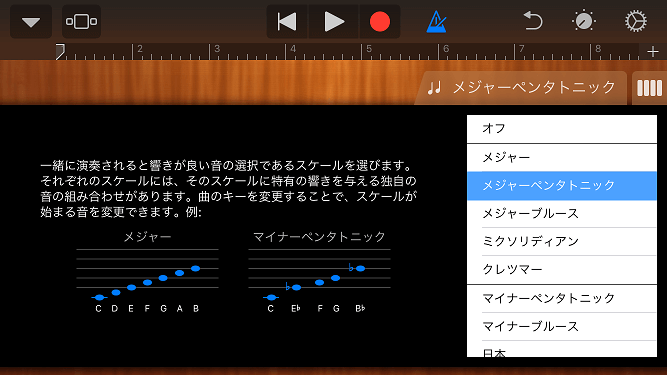
筆者は外出時にカフェや駐車中の車内などで、空き時間を利用してiPhoneアプリを利用して楽曲制作をしています。
前回は、iPhone GarageBandのアルペジエータ機能を使ってキーボードのコードトーンのアルペジオを簡単に打ち込む方法を説明しました。
iPhone GarageBandでは、シングルトーンのアコースティクギターやエレキギターを音を外さずに打ち込むことも簡単に行うことができます。
今回は、iPhone GarageBandのスケール機能について詳しく説明していきます。
もくじ
目次
この記事の流れです。
GarageBand アプリ ダウンロード
GarageBandはiPhone、iPad向けの無料アプリとなっており、下記よりダウンロード可能です。
GarageBand ギター スケール機能の設定方法
早速、iPhone GarageBandのスケール機能について説明していきます。
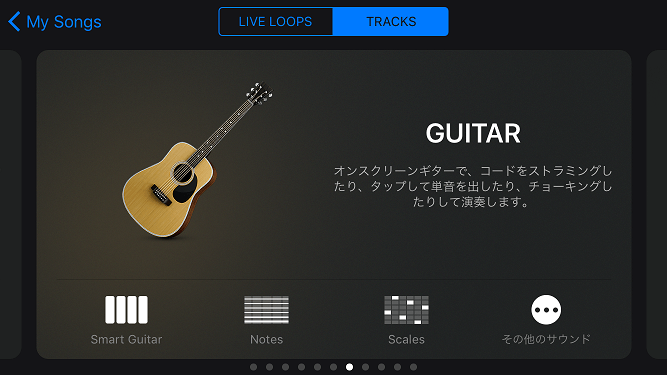
TRACKSの中から「GUITAR」を選択して、「Scales」をタップします。
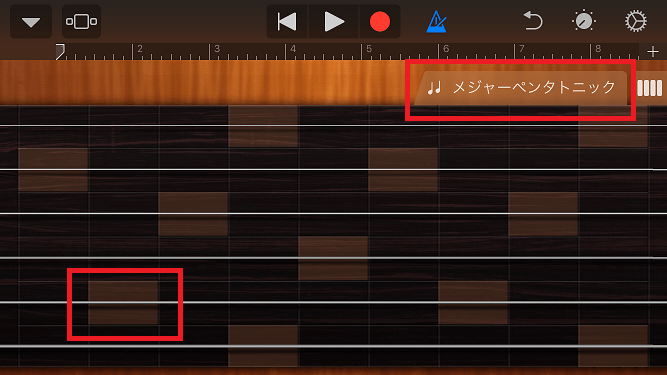
メジャーペンタトニックスケールが選択されたギターの指盤が表示されました。
色が薄い部分がルート音となっています。(ここではKEY Cなので「ド」)
適当にタップするだけでメジャーペンタトニックスケールの音階をギターで弾くことが可能です。
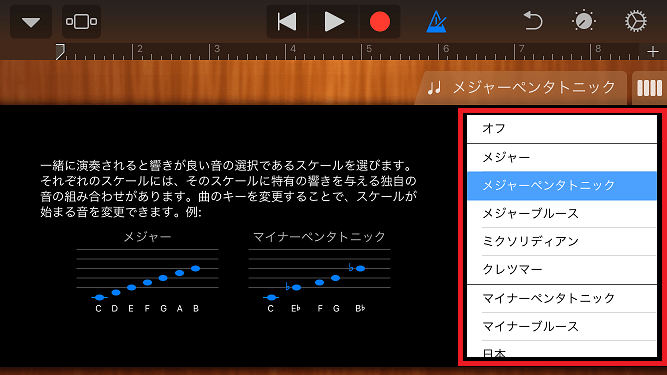
その他のスケールも選択することが可能なので、キー:Cで説明していきます。
上記「メジャーペンタトニック」部分をタップすると選択することができます。
メジャースケール
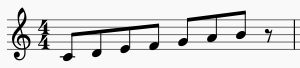
ド(C)から始まるメジャースケール(ド、レ、ミ、ファ、ソ、ラ、シ)となっています。
メジャーペンタトニックスケール
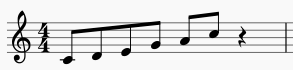
ド(C)から始まるメジャーペンタトニックスケール(ド、レ、ミ、ソ、ラ)となっています。
ロックなどで使われることが多いスケールです。
メジャーブルーススケール
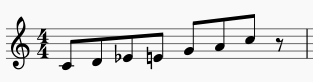
ド(C)から始まるメジャーブルーススケール(ド、レ、ミ♭、ミ、ソ、ラ)となっています。
3度がフラットした音と、通常のメジャー3度があるスケールとなっています。
ミクソリディアンスケール
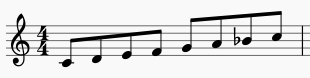
ド(C)から始まるミクソリディアンスケール(ド、レ、ミ、ファ、ソ、ラ、シ♭)となっています。セブンスコードなどに合うスケールだと思います。
クレツマースケール
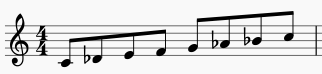
ド(C)から始まるクレツマースケール(ド、レ♭、ミ、ファ、ソ、ラ♭、シ♭)となっています。エスニックな音階となっています。
マイナーペンタトニックスケール
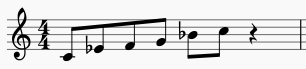
ド(C)から始まるマイナーペンタトニックスケール(ド、ミ♭、ファ、ソ、シ♭)となっています。
メジャーペンタトニックスケールと同様に、ロックなどで使われることが多いスケールです。
マイナーブルーススケール
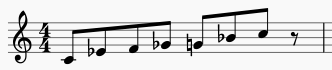
ド(C)から始まるマイナーブルーススケール(ド、ミ♭、ファ、ソ♭、ソ、シ♭)となっています。ブルーノートが入っているのでブルージーなソロにしたい場合おすすめです。
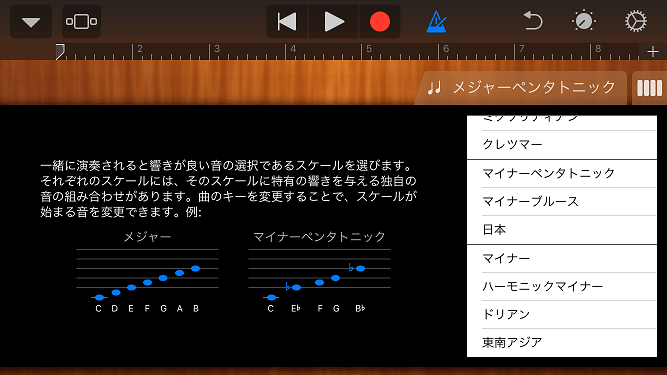
日本スケール
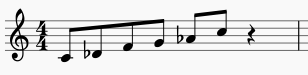
ド(C)から始まる日本スケール(ド、レ♭、ファ、ソ、ラ♭)となっています。
その名の通り和風な感じがするスケールとなっています。
マイナースケール
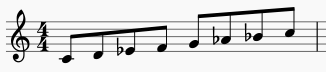
ド(C)から始まる普通のマイナースケール(ド、レ、ミ♭、ファ、ソ、ラ♭、シ♭)となっています。
ハーモニックマイナースケール
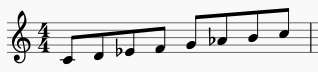
ド(C)から始まるハーモニックマイナースケール(ド、レ、ミ♭、ファ、ソ、ラ♭、シ)となっています。上記マイナースケールの7度が半音上がったスケールです。
ドリアンスケール
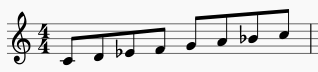
ド(C)から始まるドリアンスケール(ド、レ、ミ♭、ファ、ソ、ラ、シ♭)となっています。上記マイナースケールの6度が半音上がったスケールです。
東南アジアスケール
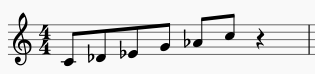
ド(C)から始まる東南アジアスケール(ド、レ♭、ミ♭、ソ、ラ♭)となっています。
チョーキング&ビブラート
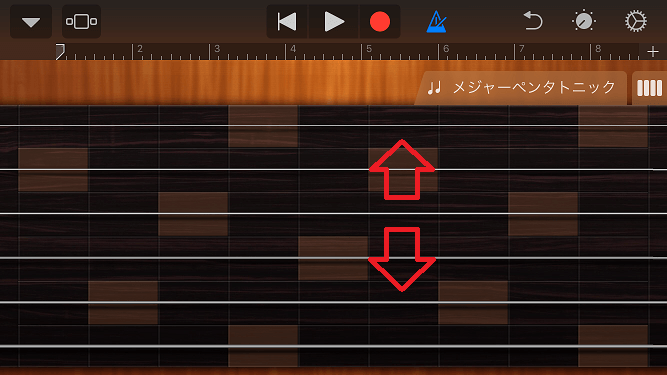
弦にタップして長押しして、上下に引っ張るとチョーキング(半音、全音)となります。
小刻みに上下に動かすとビブラートとなります。
ギターの選択
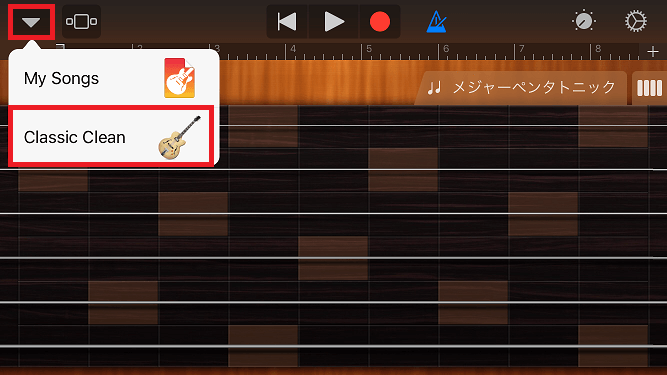
左上の「▼」ボタンをタップして「Classic Clean」部分をタップすると他のギターを選択することが可能です。
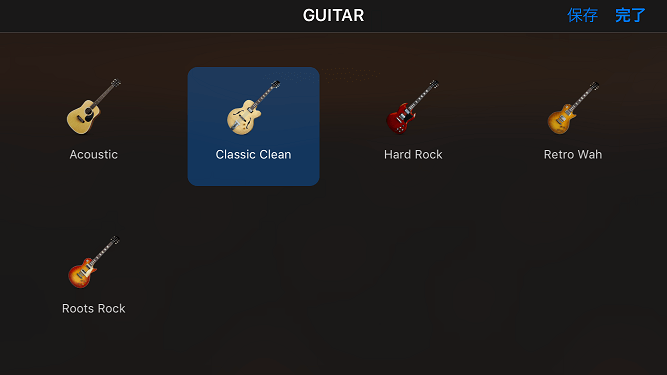
Acoustic、Classic Clean、Hard Rock、Retro Wah、Roots Rockからギターを選択することができます。
曲のキーの選択
曲のキーを変更すると、スケールが始まる音を変更することが可能です。
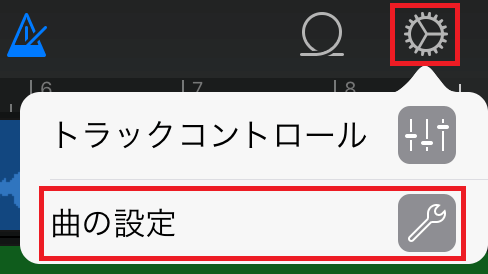
歯車マークをタップして、「曲の設定」を選択します。
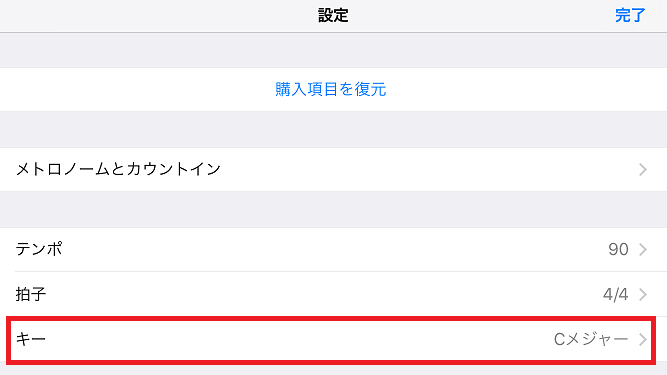
次に、「キー」をタップします。
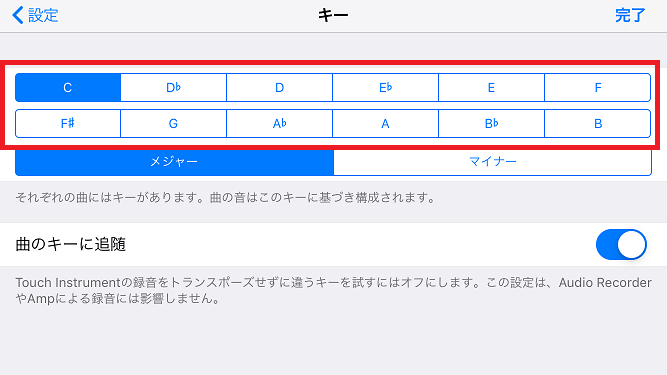
キーを「C」~「B」をタップして選択することが可能です。
デモ音源
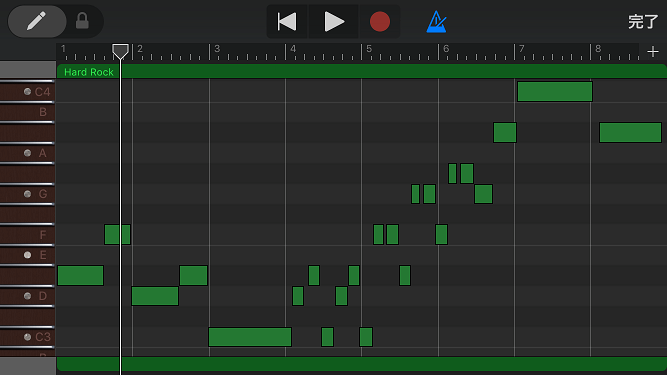
デモ音源として、Hard Rockギターを選択して、Cマイナーコードで録音してみました。
途中でチョーキングも行っています。
GarageBandに入っているエレクトリック・ピアノに合わせた音源をSoundCloudにアップしましたのでぜひ聴いてみて下さい。
まとめ
iPhone GarageBandでは、アコースティクギターやエレキギターをスケールを選択して簡単に打ち込むことが可能です。
ぜひチョーキングやビブラートもかけて納得いくまで録音してみてください。
GarageBandのアルペジエータ機能については下記参照してください。